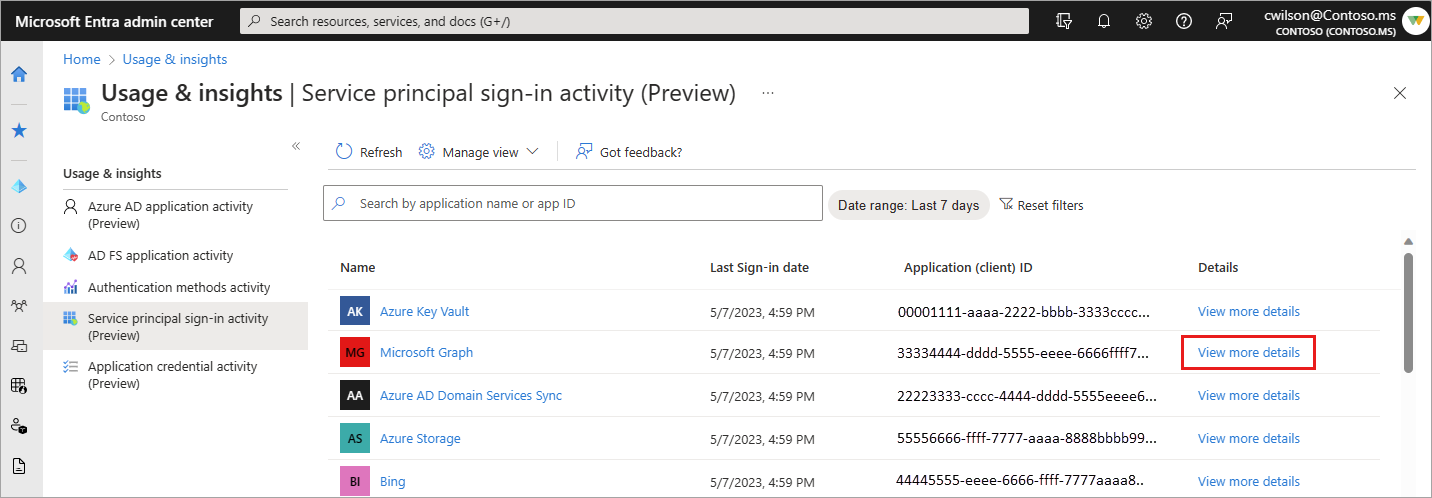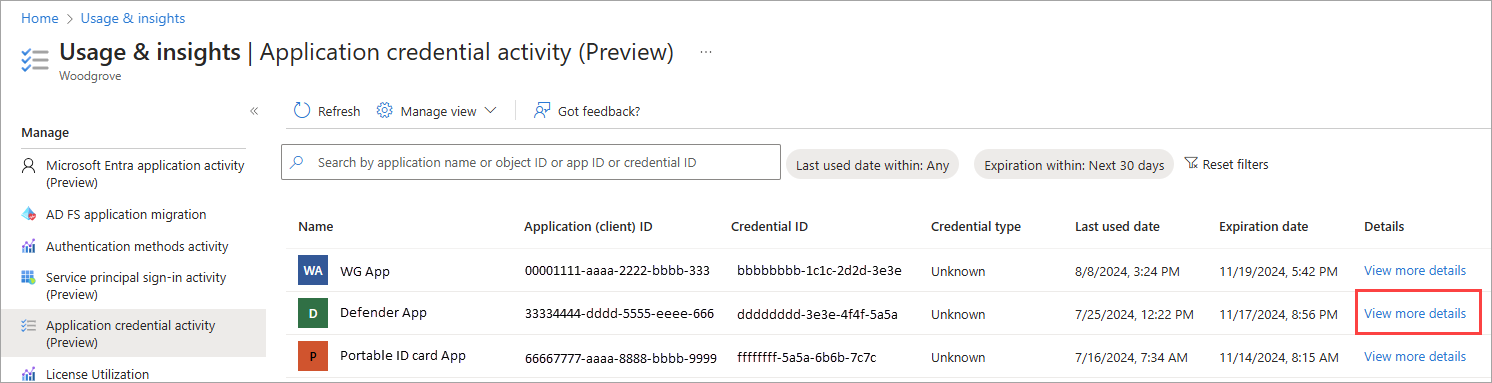Che cos'è il report Utilizzo e informazioni dettagliate in Microsoft Entra ID?
Con i report Utilizzo e insights di Microsoft Entra, è possibile ottenere una visualizzazione incentrata sull'applicazione dei dati di accesso. Utilizzo e informazioni dettagliate includono un report sui metodi di autenticazione, sugli accessi dell'entità servizio e sull'attività delle credenziali dell'applicazione. È possibile trovare le risposte alle domande seguenti:
- Quali sono le applicazioni più usate nell'organizzazione?
- Quali applicazioni hanno il maggior numero di accessi non riusciti?
- Quali sono i principali errori di accesso per ogni applicazione?
- Qual è la data dell'ultimo accesso per un'applicazione?
Per accedere ai dati da Utilizzo e informazioni dettagliate, è necessario disporre di:
- Un tenant di Microsoft Entra
- Licenza di Microsoft Entra ID P1 o P2 per visualizzare i dati di accesso
- Un utente con il ruolo Amministratore che legge i report, Amministratore che legge i dati di sicurezza o Amministratore della sicurezza.
È possibile accedere ai report Di utilizzo e informazioni dettagliate dal portale di Azure e usando Microsoft Graph.
- Accedere all'interfaccia di amministrazione di Microsoft Entra almeno con il ruolo Lettore report.
- Passare a Identità>Monitoraggio e integrità>Utilizzo e insights.
I report t Utilizzo e insights sono disponibili anche nell'area Applicazioni Enterprise di Microsoft Entra ID. Tutti gli utenti possono accedere ai propri accessi nel portale Accessi personali.
Il report Attività dell'applicazione Microsoft Entra (anteprima) mostra l'elenco delle applicazioni con uno o più tentativi di accesso. Qualsiasi attività dell'applicazione durante l'intervallo di date selezionato viene visualizzata nel report. Il report consente di ordinare in base al numero di accessi riusciti, accessi non riusciti e frequenza di esito positivo.
È possibile che l'attività per un'applicazione eliminata venga visualizzata nel report se l'attività ha avuto luogo durante l'intervallo di date selezionato e prima dell'eliminazione dell'applicazione. Altri scenari possono includere un utente che tenta di accedere a un'applicazione che non dispone di un'entità servizio associata all'app. Per questi tipi di scenari, potrebbe essere necessario esaminare i log di audit o i log di accesso per approfondire l'analisi.
Per visualizzare i dettagli dell'attività di accesso per un'applicazione, selezionare il link Visualizza attività di accesso per l'applicazione.
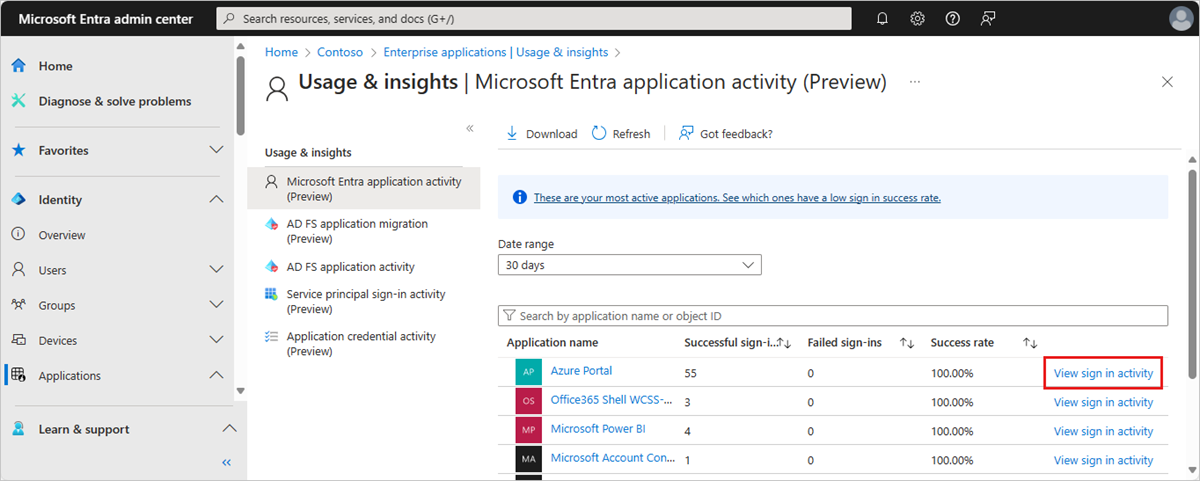
Il grafico delle attività di accesso usa accessi utente interattivi. Selezionare un giorno nel grafico dell'utilizzo dell'applicazione per visualizzare un elenco dettagliato delle attività di accesso per l'applicazione. Questo elenco dettagliato è effettivamente il log di accesso con il filtro impostato sull'applicazione e sulla data selezionate. I dettagli di eventuali errori di accesso vengono visualizzati sotto la tabella.
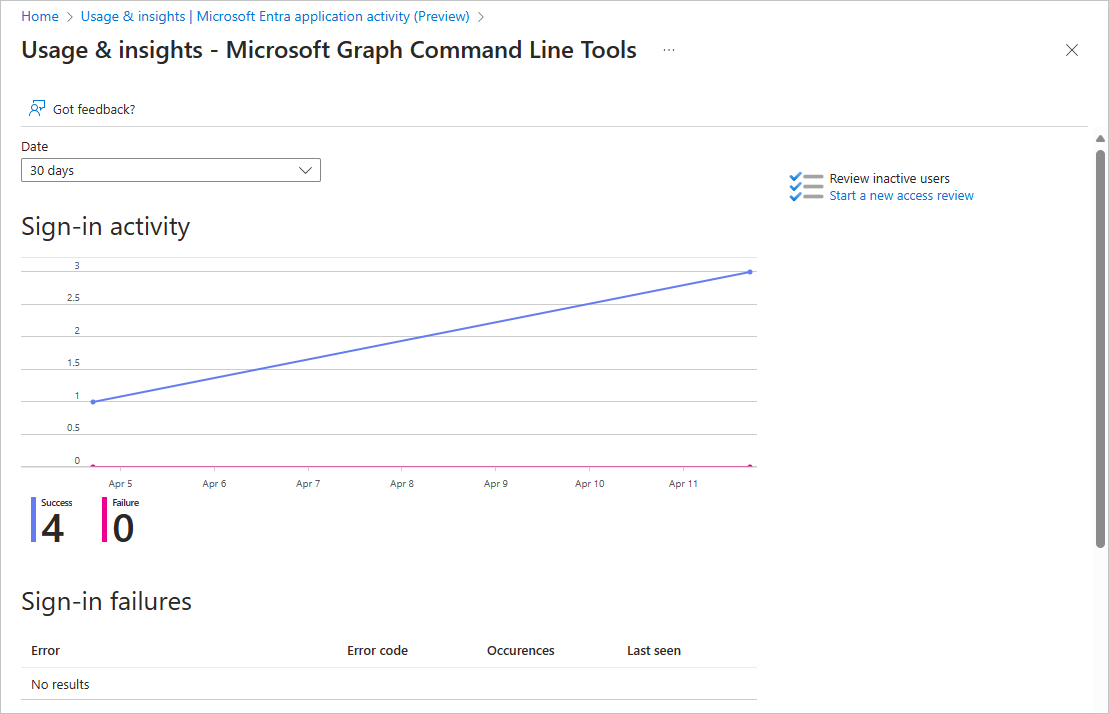
È possibile visualizzare l'attività dell'applicazione applicationSignInSummary o applicationSignInDetailedSummary di Microsoft Entra con Microsoft Graph.
Aggiungere la query seguente per visualizzare il riepilogo degli accessi, quindi selezionare il pulsante Esegui query.
GET https://graph.microsoft.com/beta/reports/getAzureADApplicationSignInSummary(period='{period}')
Aggiungere la query seguente per visualizzare i dettagli di accesso, quindi selezionare il pulsante Esegui query.
GET https://graph.microsoft.com/beta/reports/applicationSignInDetailedSummary/{id}
Per altre informazioni, vedere Accesso a un’applicazione in Microsoft Graph.
Il report Attività dell'applicazione AD FS in Utilizzo e Insights elenca tutte le applicazioni Active Directory Federated Services (AD FS) nell'organizzazione che disponevano di un accesso utente attivo per l'autenticazione negli ultimi 30 giorni. Queste applicazioni non sono state migrate a Microsoft Entra ID per l'autenticazione.
La visualizzazione dell'attività dell'applicazione AD FS tramite Microsoft Graph recupera un elenco degli oggetti relyingPartyDetailedSummary, che identifica la relying party in un determinato Servizio federativo.
Aggiungere la query seguente e selezionare il pulsante Esegui query.
GET https://graph.microsoft.com/beta/reports/getRelyingPartyDetailedSummary(period='{period}')
Per altre informazioni, vedere Attività dell’applicazione AD FS in Microsoft Graph.
L'attività Metodi di autenticazione in Utilizzo e Insights visualizza visualizzazioni dei diversi metodi di autenticazione usati dall'organizzazione. Nella scheda Registrazione vengono visualizzate le statistiche degli utenti registrati per ognuno dei metodi di autenticazione disponibili. Selezionare la scheda Utilizzo nella parte superiore della pagina per visualizzare l'utilizzo effettivo per ogni metodo di autenticazione.
È anche possibile accedere a diversi altri report e strumenti correlati all'autenticazione.
Si prevede di eseguire una campagna di registrazione per consentire agli utenti di iscriversi a MFA? Usare l'opzione Campagna di registrazione nel menu laterale per configurare una campagna di registrazione. Per altre informazioni, vedere Suggerimento per gli utenti per la configurazione di Microsoft Authenticator.
Per informazioni dettagliate su un utente e sui relativi metodi di autenticazione. Esaminare il report Dettagli di registrazione utente nel menu laterale e cercare un nome o un UPN. Vengono visualizzati il metodo MFA predefinito e altri metodi registrati. È anche possibile verificare se l'utente è in grado di eseguire la registrazione per uno dei metodi di autenticazione.
Per informazioni sullo stato di una registrazione di autenticazione o di un evento di reimpostazione di un utente. Esaminare il report Eventi di registrazione e reimpostazione nel menu laterale e successivamente cercare un nome o un UPN. È possibile visualizzare il metodo usato per tentare di registrare o reimpostare un metodo di autenticazione.
Il report Attività di accesso dell'entità servizio (anteprima) fornisce la data dell'ultima attività per ogni entità servizio. Il report fornisce informazioni sull'utilizzo dell'entità servizio, indipendentemente dal fatto che sia stato usato come app client o risorsa e che sia stato usato in un contesto solo app o delegato. Il report mostra l'ultima volta che è stata usata l'entità servizio.
Selezionare il link Visualizza altri dettagli per individuare gli ID client e oggetto per l'applicazione e l'attività di accesso specifica dell'entità servizio.
È possibile visualizzare i report servicePrincipalSignInActivity usando Microsoft Graph.
Aggiungere la query seguente in Graph Explorer per recuperare l'attività di accesso dell'entità servizio, quindi selezionare il pulsante Esegui query.
GET https://graph.microsoft.com/beta/reports/servicePrincipalSignInActivities/{id}
Esempio di risposta:
{
"@odata.context": "https://graph.microsoft.com/beta/$metadata#reports/servicePrincipalSignInActivities",
"id": "A1bC2dE3fH4iJ5kL6mN7oP8qR9sT0u",
"appId": "00001111-aaaa-2222-bbbb-3333cccc4444",
"delegatedClientSignInActivity": {
"lastSignInDateTime": "2021-01-01T00:00:00Z",
"lastSignInRequestId": "2d245633-0f48-4b0e-8c04-546c2bcd61f5"
},
"delegatedResourceSignInActivity": {
"lastSignInDateTime": "2021-02-01T00:00:00Z",
"lastSignInRequestId": "d2b4c623-f930-42b5-9519-7851ca604b16"
},
"applicationAuthenticationClientSignInActivity": {
"lastSignInDateTime": "2021-03-01T00:00:00Z",
"lastSignInRequestId": "b71f24ec-f212-4306-b2ae-c229e15805ea"
},
"applicationAuthenticationResourceSignInActivity": {
"lastSignInDateTime": "2021-04-01T00:00:00Z",
"lastSignInRequestId": "53e6981f-2272-4deb-972c-c8272aca986d"
},
"lastSignInActivity": {
"lastSignInDateTime": "2021-04-01T00:00:00Z",
"lastSignInRequestId": "cd9733e8-d75a-468f-a63d-6e82bd48c05e"
}
}
Per altre informazioni, vedere Elenca attività dell’entità servizio in Microsoft Graph.
Il report Attività credenziali dell’applicazione (anteprima) fornisce la data dell'ultima attività delle credenziali per ogni credenziale. Il report fornisce il tipo di credenziale (certificato o segreto client), la data dell'ultima usata e la data di scadenza. Con questo report è possibile visualizzare le date di scadenza di tutte le applicazioni in un'unica posizione.
Per visualizzare i dettagli dell'attività delle credenziali dell'applicazione, selezionare il link Visualizza altri dettagli. Questi dettagli includono l'oggetto applicazione, l'entità servizio e gli ID risorsa. È anche possibile verificare se l'origine delle credenziali è l'applicazione o l'entità servizio.
Quando si seleziona il link Visualizza altri dettagli, è possibile visualizzare l'ID oggetto applicazione e l'ID risorsa, oltre ai dettagli visibili nel report.
È possibile visualizzare e gestire l’attività delle credenziali dell’applicazione usando Microsoft Graph nell'endpoint /beta in Graph Explorer. È possibile ottenere l'attività di accesso delle credenziali dell'applicazione dall'entità id, keyIde appId.
Per iniziare, seguire queste istruzioni per usare appCredentialSignInActivity con Microsoft Graph in Graph Explorer.
Accedere a Graph explorer.
Selezionare GET come metodo HTTP nell'elenco a discesa.
Impostare la versione dell'API su beta.
Aggiungere la query seguente per recuperare le raccomandazioni, quindi selezionare il pulsante Esegui query.
GET https://graph.microsoft.com/beta/reports/appCredentialSignInActivities/{id}
Esempio di risposta:
{
"@odata.type": "#microsoft.graph.appCredentialSignInActivity",
"id": "A1bC2dE3fH4iJ5kL6mN7oP8qR9sT0u",
"keyId": "aaaaaaaa-0b0b-1c1c-2d2d-333333333333",
"keyType": "certificate",
"keyUsage": "sign",
"appId": "11112222-bbbb-3333-cccc-4444dddd5555",
"appObjectId": "aaaaaaaa-0000-1111-2222-bbbbbbbbbbbb",
"servicePrincipalObjectId": "aaaaaaaa-0000-1111-2222-bbbbbbbbbbbb",
"resourceId": "a0a0a0a0-bbbb-cccc-dddd-e1e1e1e1e1e1",
"credentialOrigin": "application",
"expirationDate": "2021-04-01T21:36:48-8:00",
"signInActivity": {
"lastSignInDateTime": "2021-04-01T00:00:00-8:00",
"lastSignInRequestId": "b0a282a3-68ec-4ec8-aef0-290ed4350271"
}
}
Per altre informazioni, vedere Attività delle credenziali dell’applicazione in Microsoft Graph.